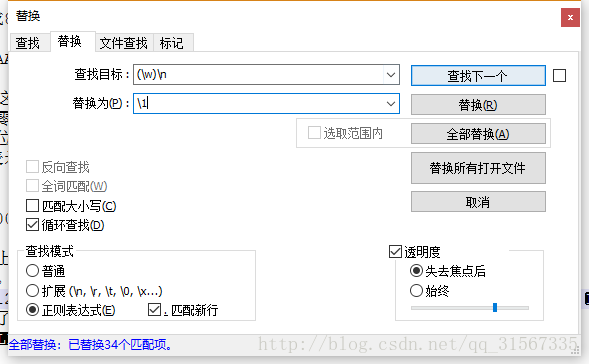程式設計IDE雜項與各種實用的小工具及windows設定(裝機必備)
##shellcheck:shell指令碼語法檢查器
有多種使用方法,實踐過的:
1.線上使用:https://www.shellcheck.net/
2.在ubuntu上與vim整合使用(https://github.com/vim-syntastic/syntastic)
先安裝shellcheck,vim,git, curl(全部用apt-get安裝即可)
1)執行命令:
mkdir -p ~/.vim/autoload ~/.vim/bundle &&
curl -LSso ~/.vim/autoload/pathogen.vim https://tpo.pe/pathogen.vim
後一條命令應該是拷貝檔案
2)在~/.vimrc新增以下內容:
execute pathogen#infect()
以上內容我執行報錯,換成以下內容好了
call pathogen#infect()
syntax on
filetype plugin indent on
3)cd ~/.vim/bundle && git clone --depth=1 https://github.com/vim-syntastic/syntastic.git
這個命令應該是拷貝一個檔案。
##windows平臺實用工具: 1.ditto : 剪下板軟體,可以儲存多條記錄,可以直接貼上到命令列中。(極大程度提升效率) 1)ditto通過設定記錄不刪除來儲存常用命令:選中某條記錄-右鍵->屬性->never auto delete 2)設定記錄別名,比如說密碼1,密碼2,密碼3來儲存常用密碼:選中某條記錄-右鍵->屬性->title進行設定 設定自定義快捷鍵: 開啟登錄檔:執行搜尋 regedit ->[HKEY_CURRENT_USER\Software\Ditto]PasteStrings 新建->字串值(程序名用工作管理員檢視ctrl+shift+esc),值為對應的快捷鍵 表示方法: ditto->選項->快捷鍵->傳送每個程式的自定義快捷鍵
2.everything: 超快速的輕量級搜尋軟體。
3.無界滑鼠 :多臺電腦之間滑鼠無縫移動,檔案拖動。(還未使用過)
4.wizmouse :在非啟用的視窗使用小滾輪(win10天然支援,win7還不支援)
5.ultramon分屏顯示工具(windows7上可以兩個螢幕有顯示工作列)
6.qttabbar。windows資源管理器增加標籤頁功能,我操,強烈推薦,比之前用過比如說freecommander好太多。
但是這個軟體安裝過程中可能會出現一些問題。還好這有一個帖子。
主要就是設定:1)windows資源管理器->檢視->選中tarbar 2)ie->設定->internet選項->高階->勾選啟用第三方瀏覽器擴充套件 3)ie->設定->管理載入項->工具欄和啟動項找到qttarbar並啟動
功能介紹:1.還原上一個視窗中的選項卡。在選項卡右方空白處右擊選擇這個選項即可。關機之後也可以恢復。
##chrome外掛: 1.adblock :遮蔽網頁上的廣告,但是對視訊廣告貌似無能為力。 2.crxMouse Chrome Gestures:用滑鼠划動痕跡進行控制,關閉標籤頁,開啟標籤頁,後退,前進等等操作。 3.網頁照片:為完整的網頁螢幕製作照片。有一個方便的控制選單和照片庫的截圖。 4.vimium 把瀏覽器當vim編輯器一樣使用。大幅度減小滑鼠的使用,提高效率牛逼。 5.download video 6.onetab(儲存開啟的標籤頁) 7.tabcopy(複製標籤頁標題和url) 8.pdf viewer 用來閱讀pdf的外掛,支援jk翻頁 9.switchyomega 高效管理chrome的代理 10.auto refresh plus 有的網頁過一段時間不用就自動退出了,需要重新輸入密碼太麻煩。可以為每個網頁設定自動重新整理時間。單擊外掛,點選start,便開始工作。
##firefox外掛 1. FVD Video Downloader(谷歌瀏覽器也有這個外掛,但是由於貌似谷歌官方不支援這種流媒體下載外掛,所以功能貌似並不強大),firefox上的這個外掛比較強大,正在下載pornhub上的視訊,不知道能否下載成功
##網路相關 全域性代理:proxifer 可以設定代理規則
##csdn快速搜尋部落格 由於csdn沒有搜尋自己所有部落格的功能,而ctrl+f只能夠搜尋1頁,這樣非常不方便。不過,有強大的谷歌在,不怕。 用以下語法可以高效搜尋: 關鍵字 site:blog.csdn.net/ 部落格名 比如說要搜尋此篇文章: 工具 site:blog.csdn.net/ copbint
##xmind學習筆記 1)主題上的子主題排列不整齊。子主題再子主題就整齊了。 2)自由主題在畫布右邊預設子主題在右邊,自由主題在畫布左邊預設子主題在左邊,通過右擊-結構-邏輯(向右/左) 進行修改。
##notepad篇 **外掛** 有很多外掛(notepad還分unicode和ANSI,感覺unicode的外掛更多一些) 外掛官網:http://docs.notepad-plus-plus.org/index.php/Plugin_Central#D 建議:安裝notepad32位的,應該很多外掛都是32位的。 1.json viewer 2.explorer
設定取消語法檢查
選單欄ABC下劃線的圖示
或者:alt + a
刪除空白行
- notepad開啟檔案,檢視->顯示符號->顯示行尾符
- 觀察行尾符:
CRLF->windows換行符,等價於\r\n
LF ->linux換行符 等價於\n
CR ->mac換行符 等價於\r
可以通過,編輯->文件格式轉換改變為以上任意格式 - ctrl+h
查詢目標:對應行尾符2次
替換為:對應格式的行尾符1次
完成替換
刪除非空白行的行尾符
有時候從pdf或者其他地方複製一段文字到notepad中卻發現行尾多了很多換行符,如圖:
操作方法如下圖:
注意需開啟正則表示式。
其中\w表示匹配字元,()表示匹配單元,\1表示使用第一個匹配單元。
參考:
NotePad++ 正則表示式替換 高階用法
##ssh
1.xshell+xftp(在家可以下載個人免費版,但是在公司不能用)
在putty或xshell上用vi/vim的時候,開NumLock時按小鍵盤上的數字鍵並不能輸入數字,而是出現一個字母然後換行(實際上是命令模式上對應上下左右的鍵)。解決方法:
putty:選項Terminal->Features裡,找到Disable application keypad mode,選上就可以了。—這個我沒驗證過
xshell:檔案–屬性(properties)->(終端)Terminal中的(終端型別)Terminal Type 修改為linux 或者ansi就可以正常使用小鍵盤了。—記住一定要重新開啟視窗進入,才能生效
2.mobaxterm(優點:自帶ftp,功能齊全,自帶關鍵字高亮 缺點:反應慢,耗效能,免費版限制儲存書籤數為13)
3.mremoteNG+putty+winscap(優點:反應快,可以儲存任意多標籤。缺點:要配合putty加winscap使用,麻煩)
配置方法:
1.關聯winscap:工具-外部工具-建立一條記錄(記不清應該填個啥命令了,以後要用到再說吧)
2.putty老是自動斷開連線:開啟putty->session->載入預設設定->connection->設定傳送保持活動狀態訊息間隔60s->session->儲存預設設定
3mremoteNG開啟連線時.視窗大小不對,在putty->視窗中進行設定
##windows常用設定與命令篇 **cmd顯示正常執行的程序** tasklist | findstr porn | findstr 是過濾,通過過濾找到對應的程序
cmd殺程序
tskill pid
cmd顯示檔案命令:
dir
office軟體,outlook,excel,word等經常彈出提示框:說需要輸入使用者名稱和密碼
在cmd命令列中執行以下命令:
cmdkey /delete:*Session
將某些沒有開機自啟動功能的軟體的快捷方式加入到啟動資料夾實現開機自啟動
win ->搜尋 “開始” -> 程式 -> 啟動 ->將對應的快捷方式拷貝進去(通過傳送到桌面快捷方式來生成快捷方式)
修改註冊後快速生效的辦法:
將以下內容儲存成指令碼:
refreshRegister.bat
@echo off
taskkill /im explorer.exe /f
ping -n 2 127.0.0.1 > nul
start c:\windows\explorer.exe
win10家庭版調出策略組:
將以下內容儲存成xxx.cmd,執行後重啟電腦。
@echo off
pushd "%~dp0"
dir /b C:\Windows\servicing\Packages\Microsoft-Windows-GroupPolicy-ClientExtensions-Package~3*.mum >List.txt
dir /b C:\Windows\servicing\Packages\Microsoft-Windows-GroupPolicy-ClientTools-Package~3*.mum >>List.txt
for /f %%i in ('findstr /i . List.txt 2^>nul') do dism /online /norestart /add-package:"C:\Windows\servicing\Packages\%%i"
pause
有時候需要用鍵盤控制視窗移動
alt+空格-》m
然後左右移動視窗
##截圖工具
在公司用的通訊工具挺好用的,在家裡居然一時沒找到一個合適的。
什麼 fs capture操作複雜,太麻煩了,需要一個截完圖馬上就能進行簡單編輯(畫個框,畫個箭頭等)的那種。
最後找到了 Apowersoft專業截圖王 。滿足我的需求。
缺點:安裝包有20M,功能豐富但是我目前用不著,需要註冊,而且不知道註冊了可以免費用多久。(但是有破解版,可以試一下)